Snadný a rychlý průvodce rootnutím systému Android

Po rootnutí telefonu s Androidem máte plný přístup k systému a můžete spouštět mnoho typů aplikací, které vyžadují root přístup.
Android je dodáván s mnoha bezpečnostními funkcemi, ale mnoho z nich je skryto hluboko v nastavení, takže se často nepoužívají. Vyplatí se tyto funkce využít k ochraně před rušivými cílenými reklamami, neoprávněným přístupem a krádeží.
7. Reklam se nezbavíte, ale můžete si vybrat, které reklamy uvidíte
Reklama je nevyhnutelnou součástí používání služeb Google a každý účet Google má jedinečné reklamní ID, které ukládá a používá témata, která vás zajímají, k zobrazování relevantnějších reklam.
Pokud tato data sdílet nechcete, můžete své reklamní ID zcela smazat nebo ho resetovat a začít znovu, pokud se vám ve službách Google zobrazují irelevantní reklamy. Mějte na paměti, že smazáním reklamního ID se reklam nezbavíte, ale můžete je učinit o něco méně rušivými.
Chcete-li to provést, přejděte do Nastavení > Google > Všechny služby > Reklamy . Zde klepněte na Smazat reklamní ID, chcete-li zastavit zobrazování personalizovaných reklam, nebo na Obnovit reklamní ID, chcete-li vytvořit nové ID, které budou aplikace používat k zobrazování relevantních reklam.
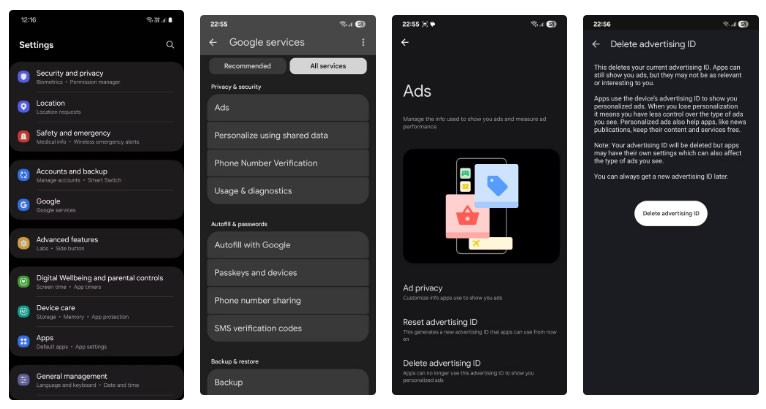
6. Připnutí aplikací pomáhá zabránit tomu, aby lidé špehovali vaše data
Pokud dáte někomu telefon na chvíli, když budete pryč, chcete se ujistit, že nebude špehovat vaše soukromé fotografie a soubory a že v telefonu bude mít stále aplikace, které potřebuje.
A právě zde přichází na řadu funkce připínání aplikací. Jedná se o podceňovanou, ale neuvěřitelně užitečnou funkci systému Android, která umožňuje uzamknout aplikaci, aby ji nikdo omylem nebo úmyslně neopustil. Je to ideální, když dočasně někomu půjčujete telefon.
Například pokud jste rodič, můžete si před podáním telefonu dítěti připnout mobilní hru na obrazovku, abyste zajistili, že při plnění domácích úkolů omylem nesmaže důležitá data. Chcete-li funkci připnutí aplikací použít, postupujte takto:
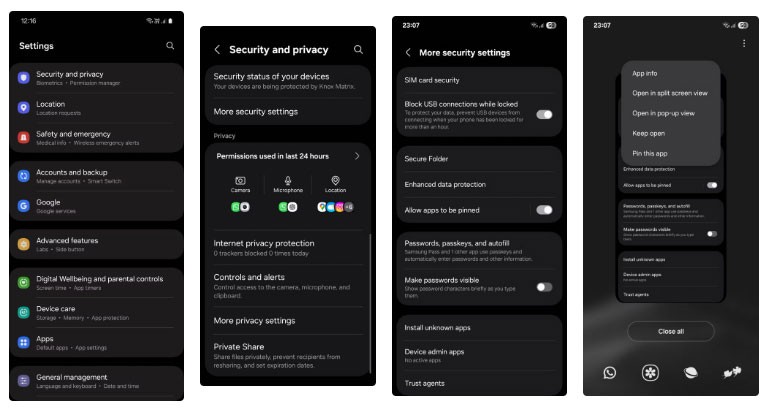
Chcete-li aplikaci odepnout, stiskněte a podržte současně tlačítko Domů a tlačítko Nedávné, pokud používáte navigaci tlačítky, nebo přejeďte prstem nahoru od spodní části obrazovky a podržte jej, pokud používáte gesta přejetím prstem. Po odepnutí se vrátíte na zamykací obrazovku a pro pokračování ji budete muset odemknout.
5. Ochrana proti krádeži dokáže zachránit data, i když ztratíte telefon
Společnost Google přidala do systému Android řadu nových funkcí ochrany proti krádeži, které pomáhají zajistit, aby vaše osobní data zůstala v bezpečí, i když se váš telefon dostane do nesprávných rukou. Tyto funkce naleznete v Nastavení > Zabezpečení a soukromí > Ochrana proti ztracenému zařízení > Ochrana proti krádeži .
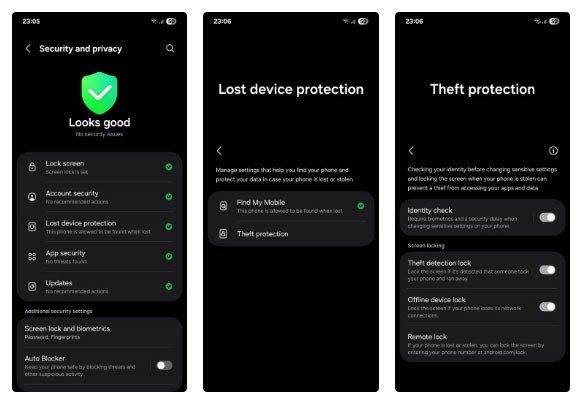
První funkcí je zámek detekce krádeže, který automaticky uzamkne obrazovku, pokud zjistí, že vám někdo ukradl telefon a utekl. Tato funkce je opravdu užitečná, protože v takových případech nebudete mít čas zamknout obrazovku a zloděj se dostane ke všem vašim datům, což je mnohem horší než pouhá ztráta hardwarového zařízení.
Pokud je zapnutý zámek detekce krádeže, snižuje se pravděpodobnost, že se zloděj dostane k vašim osobním souborům. Vzhledem k tomu, že mnoho náhlých pohybů je úmyslných, je obtížné přesně odhadnout krádeže, takže se tato funkce neaktivuje vždy podle očekávání.
Aby se s tím vypořádal, má Android také novou funkci uzamčení offline zařízení, která uzamkne obrazovku, když je telefon delší dobu offline. Zloději se mohou pokusit telefon odpojit, aby vám ztížili jeho sledování pomocí funkce Najít moje zařízení, takže se jedná o rozhodně chytrý doplněk.
Poslední a možná nejdůležitější funkcí je vzdálené zamykání. Po aktivaci vám tato funkce umožní vzdáleně zamknout ztracený nebo odcizený telefon z jiného zařízení, například z notebooku, které je přihlášeno k vašemu účtu Google.
4. Na uzamčené obrazovce můžete skrýt citlivý obsah z oznámení
Oznámení, která se zobrazují na zamykací obrazovce, mohou obsahovat důležité informace, které nechcete, aby kolemjdoucí viděli, jako jsou OTP kódy, bankovní zprávy a soukromé konverzace. Úplné skrytí oznámení z zamykací obrazovky by však bylo příliš nepohodlné, protože samozřejmě nechcete pokaždé odemykat telefon, abyste zjistili, která aplikace oznámení obdržela.
Řešením je jednoduše skrýt obsah těchto oznámení, aby se na zamykací obrazovce zobrazovaly pouze ikony aplikací, které tato oznámení odesílají, nikoli celý obsah. Chcete-li to provést, přejděte do Nastavení > Oznámení > Oznámení na zamykací obrazovce a klepněte na Skrýt obsah .
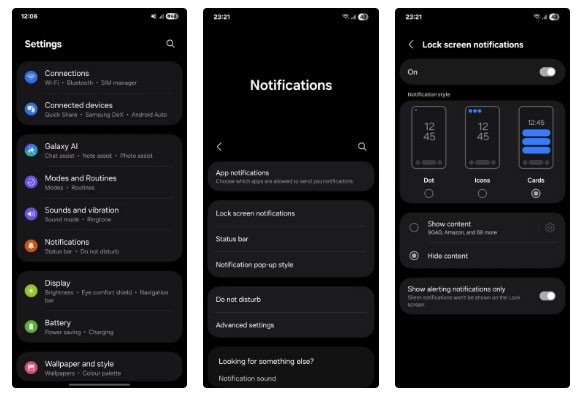
3. Odeberte oprávnění k přesnému přístupu k poloze pro aplikace, které je nepotřebují
Mnoho aplikací v telefonu požaduje přístup k vaší poloze, ale ne všechny potřebují vaši přesnou polohu. Někdy potřebují pouze přibližnou polohu.
Pro maximalizaci ochrany soukromí byste měli oprávnění k přístupu k přesné poloze udělovat pouze aplikacím, které bez něj nemohou fungovat.
Chcete-li zkontrolovat oprávnění k přístupu k poloze, přejděte do Nastavení > Poloha > Oprávnění aplikací . Zde zkontrolujte jednotlivé aplikace a vypněte možnost Používat přesnou polohu pro aplikace, které toto oprávnění nepotřebují.
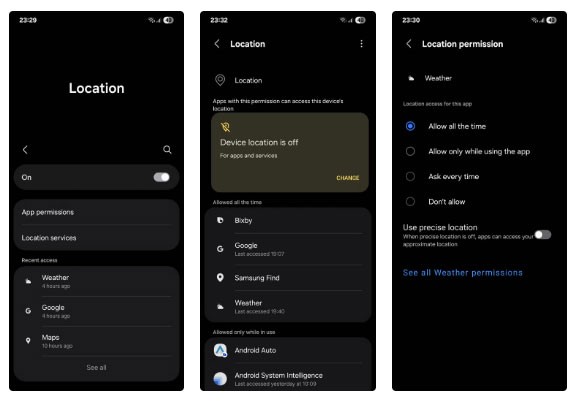
2. Povolte pouze částečný přístup do knihovny pro méně používané aplikace
Podobně jako v předchozím bodě je nerozumné udělit plný přístup ke knihovně a veškerému jejímu obsahu každé aplikaci, která si o to vyžádá.
Chcete-li zkontrolovat oprávnění galerie, přejděte do Nastavení > Zabezpečení a soukromí > Další nastavení soukromí > Správce oprávnění > Fotografie a videa . Zkontrolujte každou aplikaci s tímto oprávněním a v případě potřeby vyberte možnost Povolit omezený přístup .
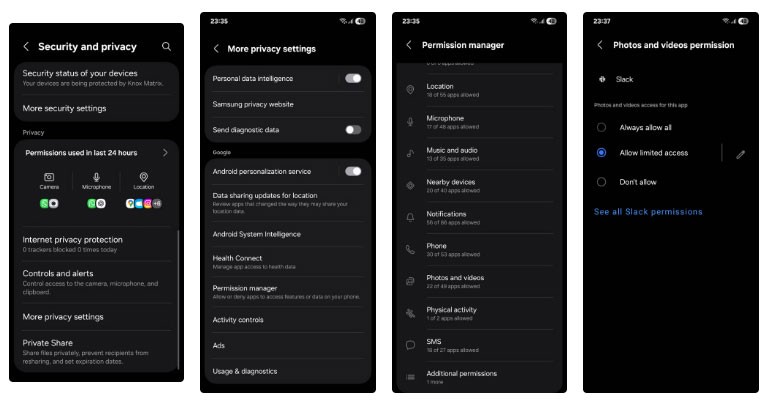
1. Soukromý prostor Pixelu napodobuje zabezpečenou složku od Samsungu
Společnost Samsung přidala do zařízení Galaxy funkci Zabezpečená složka v roce 2017 a ta se okamžitě stala oblíbenou u fanoušků. Zabezpečená složka je samostatný prostor v telefonu, který k odemčení vyžaduje zadání biometrických údajů nebo hesla a je chráněn bezpečnostní platformou Knox od společnosti Samsung.
Fotografie, soubory a všechny citlivé aplikace můžete přesunout do Zabezpečené složky, abyste je ochránili před zvědavými zraky. Seznamovací aplikace, platební aplikace a investiční aplikace obsahují citlivé informace, které je nejlepší uchovávat v bezpečí. I když vám někdo ukradne telefon a obrazovka je v době krádeže odemčená, můžete si být jisti, že s obsahem Zabezpečené složky nebude manipulováno.
Ostatní výrobci si uvědomili, jak důležitá je taková funkce pro soukromí uživatelů, a proto se k ní přidali vlastní implementace. Na telefonech Google Pixel se tato funkce nazývá Private Space a nachází se ve spodní části nabídky aplikací. Na telefonech Xiaomi se nazývá Second Space. Na telefonech OnePlus a Oppo se nazývá Private Safe.
Po rootnutí telefonu s Androidem máte plný přístup k systému a můžete spouštět mnoho typů aplikací, které vyžadují root přístup.
Tlačítka na vašem telefonu s Androidem neslouží jen k nastavení hlasitosti nebo probuzení obrazovky. S několika jednoduchými úpravami se z nich mohou stát zkratky pro rychlé pořízení fotografie, přeskakování skladeb, spouštění aplikací nebo dokonce aktivaci nouzových funkcí.
Pokud jste si v práci nechali notebook a musíte poslat šéfovi naléhavou zprávu, co byste měli dělat? Použijte svůj chytrý telefon. Ještě sofistikovanější je proměnit telefon v počítač pro snazší multitasking.
Android 16 má widgety pro zamykací obrazovku, které vám umožňují měnit zamykací obrazovku dle libosti, díky čemuž je zamykací obrazovka mnohem užitečnější.
Režim Obraz v obraze v systému Android vám pomůže zmenšit video a sledovat ho v režimu obraz v obraze, takže video budete moci sledovat v jiném rozhraní, abyste mohli dělat i jiné věci.
Úprava videí na Androidu bude snadná díky nejlepším aplikacím a softwaru pro úpravu videa, které uvádíme v tomto článku. Ujistěte se, že budete mít krásné, kouzelné a elegantní fotografie, které můžete sdílet s přáteli na Facebooku nebo Instagramu.
Android Debug Bridge (ADB) je výkonný a všestranný nástroj, který vám umožňuje dělat mnoho věcí, jako je vyhledávání protokolů, instalace a odinstalace aplikací, přenos souborů, rootování a flashování vlastních ROM, vytváření záloh zařízení.
S aplikacemi s automatickým klikáním. Při hraní her, používání aplikací nebo úkolů dostupných na zařízení nebudete muset dělat mnoho.
I když neexistuje žádné magické řešení, malé změny ve způsobu nabíjení, používání a skladování zařízení mohou výrazně zpomalit opotřebení baterie.
Telefon, který si mnoho lidí v současnosti oblíbilo, je OnePlus 13, protože kromě špičkového hardwaru disponuje také funkcí, která existuje již desítky let: infračerveným senzorem (IR Blaster).
Google Play je pohodlný, bezpečný a funguje dobře pro většinu lidí. Existuje však celý svět alternativních obchodů s aplikacemi – některé nabízejí otevřenost, jiné upřednostňují soukromí a některé jsou jen zábavnou změnou tempa.
TWRP umožňuje uživatelům ukládat, instalovat, zálohovat a obnovovat firmware na svých zařízeních, aniž by se museli obávat ovlivnění stavu zařízení při rootování, flashování nebo instalaci nového firmwaru na zařízeních Android.
Pokud si myslíte, že své zařízení Galaxy dobře znáte, Good Lock vám ukáže, co všechno toho dokáže.
Většina z nás se k nabíjecímu portu smartphonu chová, jako by jeho jediným úkolem bylo udržovat baterii naživu. Ale tento malý port je mnohem výkonnější, než si myslíme.
Pokud vás už nebaví obecné tipy, které nikdy nefungují, zde je několik, které tiše mění způsob, jakým fotografujete.
Většina dětí si raději hraje než se učí. Tyto mobilní hry, které jsou zároveň vzdělávací i zábavné, však malé děti zaujmou.
Podívejte se na Digitální pohodu na svém telefonu Samsung a zjistěte, kolik času trávíte během dne na telefonu!
Aplikace pro falešné hovory vám pomůže vytvářet hovory z vašeho vlastního telefonu, abyste se vyhnuli nepříjemným a nechtěným situacím.
Pokud chcete svůj telefon skutečně ochránit, je načase, abyste ho začali zamykat, abyste zabránili krádeži a zároveň jej ochránili před hackerskými útoky a podvody.
USB port na vašem telefonu Samsung slouží k více než jen nabíjení. Od proměny telefonu ve stolní počítač až po napájení jiných zařízení, tyto málo známé aplikace změní způsob, jakým své zařízení používáte.
Po rootnutí telefonu s Androidem máte plný přístup k systému a můžete spouštět mnoho typů aplikací, které vyžadují root přístup.
Tlačítka na vašem telefonu s Androidem neslouží jen k nastavení hlasitosti nebo probuzení obrazovky. S několika jednoduchými úpravami se z nich mohou stát zkratky pro rychlé pořízení fotografie, přeskakování skladeb, spouštění aplikací nebo dokonce aktivaci nouzových funkcí.
Pokud jste si v práci nechali notebook a musíte poslat šéfovi naléhavou zprávu, co byste měli dělat? Použijte svůj chytrý telefon. Ještě sofistikovanější je proměnit telefon v počítač pro snazší multitasking.
Android 16 má widgety pro zamykací obrazovku, které vám umožňují měnit zamykací obrazovku dle libosti, díky čemuž je zamykací obrazovka mnohem užitečnější.
Režim Obraz v obraze v systému Android vám pomůže zmenšit video a sledovat ho v režimu obraz v obraze, takže video budete moci sledovat v jiném rozhraní, abyste mohli dělat i jiné věci.
Úprava videí na Androidu bude snadná díky nejlepším aplikacím a softwaru pro úpravu videa, které uvádíme v tomto článku. Ujistěte se, že budete mít krásné, kouzelné a elegantní fotografie, které můžete sdílet s přáteli na Facebooku nebo Instagramu.
Android Debug Bridge (ADB) je výkonný a všestranný nástroj, který vám umožňuje dělat mnoho věcí, jako je vyhledávání protokolů, instalace a odinstalace aplikací, přenos souborů, rootování a flashování vlastních ROM, vytváření záloh zařízení.
S aplikacemi s automatickým klikáním. Při hraní her, používání aplikací nebo úkolů dostupných na zařízení nebudete muset dělat mnoho.
I když neexistuje žádné magické řešení, malé změny ve způsobu nabíjení, používání a skladování zařízení mohou výrazně zpomalit opotřebení baterie.
Telefon, který si mnoho lidí v současnosti oblíbilo, je OnePlus 13, protože kromě špičkového hardwaru disponuje také funkcí, která existuje již desítky let: infračerveným senzorem (IR Blaster).
















